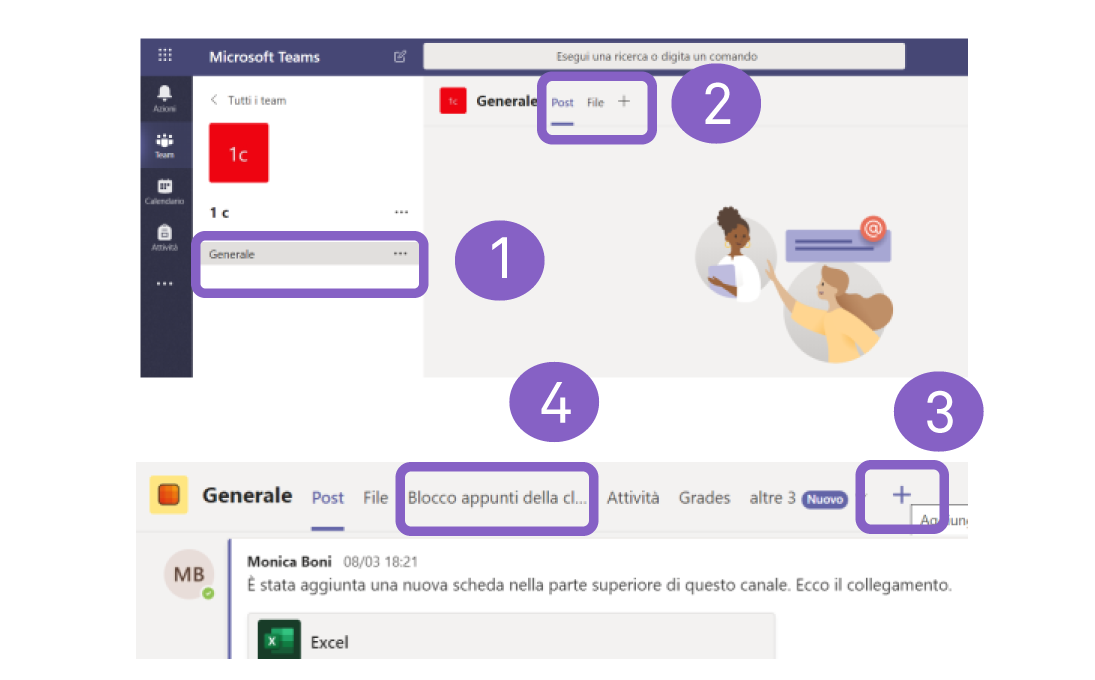Microsoft Teams ti permette di creare un'ambiente di collaborazione in semplici passaggi! È l’hub digitale per la collaborazione online che integra in modo sicuro strumenti di comunicazione e collaborazione come chat, meeting e chiamate virtuali e molte altre funzionalità.
In questo articolo troverai i passaggi necessari per accedere a Teams, impostare la classe, i canali e le schede, cioè le diverse sezioni di contenuti e attività.
Accedere al sistema
Recupera le credenziali d’accesso a Office 365
- Collegati a https://www.office.com/
- Accedi a Microsoft Teams tramite l’icona o cercala nella sezione «Tutte le app»
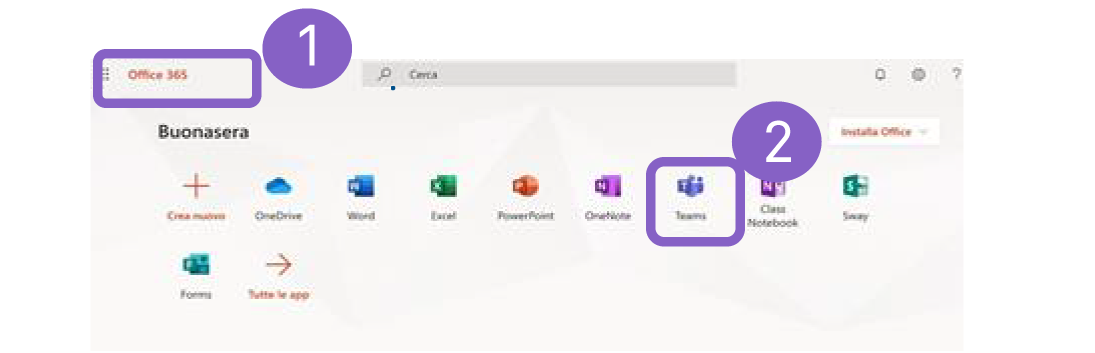
Impostare una classe
- Clicca sul pulsante in alto a destra «Unisciti a un team o creane uno».
- Seleziona il tipo Team: puoi scegliere se creare un Team di Classe, un Team Community di formazione professionale, un Team per il Personale o Altro. Assegna un nome al Team e premi il pulsante «Avanti».
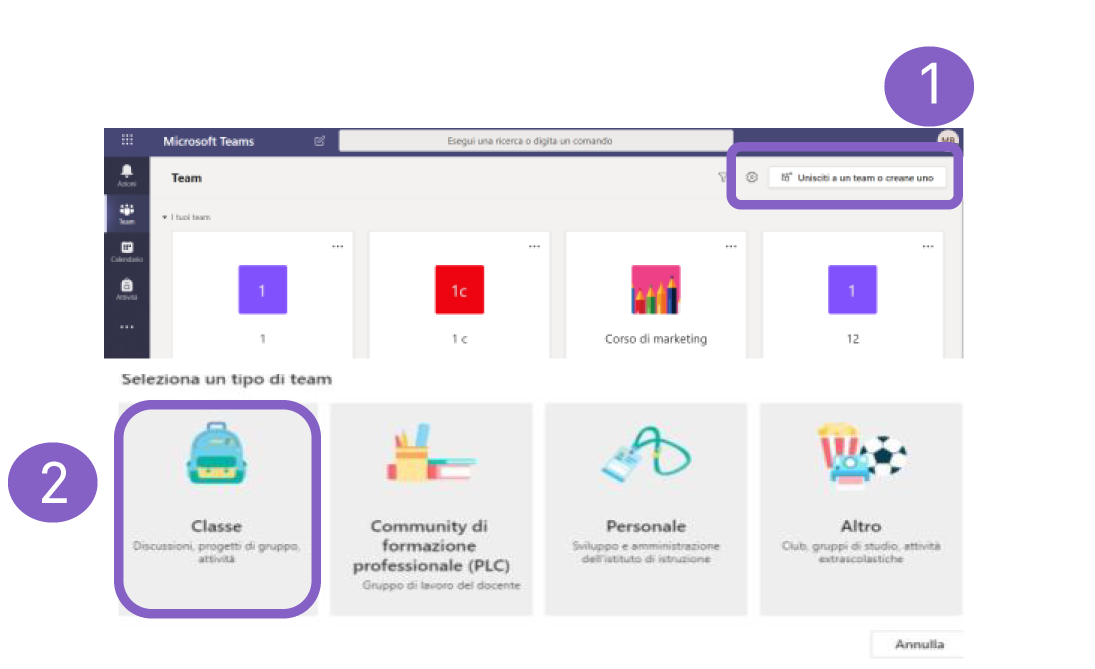
Aggiungere gli studenti
- Aggiungi gli studenti indicando il loro l’indirizzo e-mail Office 365, oppure seleziona i tre punti che trovi di fianco al nome del Team, clicca su «Gestisci Team» e successivamente su «Impostazioni». Nella sezione «codice del team», clicca su «Genera» e condividi con loro il codice del Team.
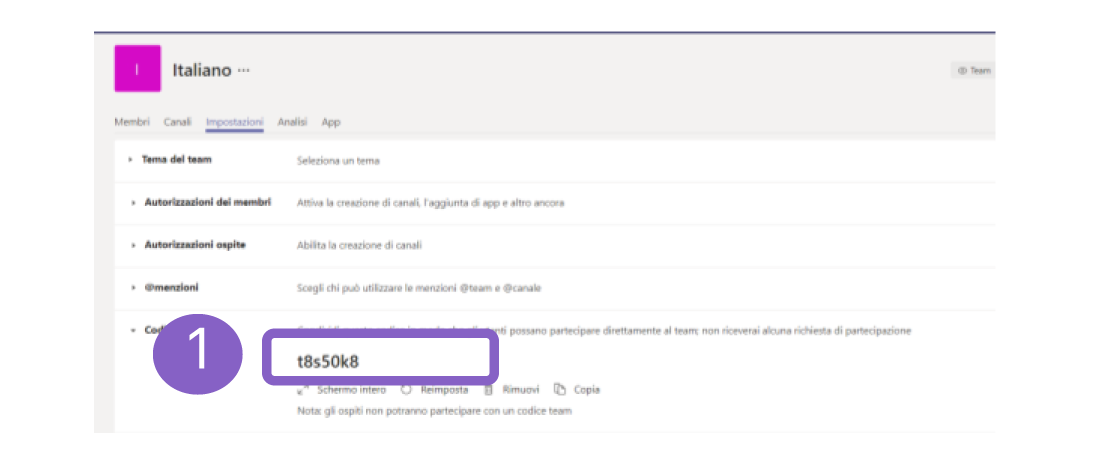
Aggiungere schede e canali
- Puoi organizzare i contenuti attraverso l’utilizzo di Canali.
- All’interno dei Canali puoi aggiungere una serie di schede opzionali nell’area Tab.
- Per aggiungere una scheda clicca sull’icona «+» in alto a destra. Puoi aggiungere come schede applicazioni Microsoft, (ad esempio Forms) applicazioni di terze parti o un sito web.
- In ogni Team, fra le sezioni del Canale trovi il «Blocco Appunti» di OneNote, integrato. In questa sezione puoi condividere risorse ed appunti.